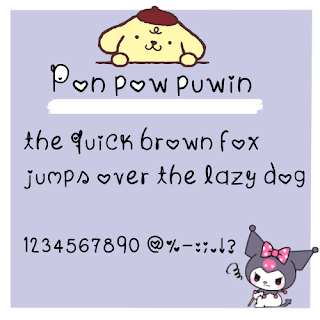|
BL cd dramas
Hola mis adorados pompones! Ha pasado tiempo desde la última vez. En fin... quería compartir con ustedes unos cd dramas que había subido a youtube pero por copyright los bajaron, tenía muchos otros cd dramas que quería subir, pero después de ese strike, no gracias. Comparto entonces el enlace en el que tengo todos los cd dramas que recopilé El de Megumi to tsugumi también está, y se volvió algo famoso después de que se supiera que una de las voces principales era la voz de Inosuke. Muy muy adorable, el resto, son cd dramas de Dakaretai, Soukoku entre otros. ¡Espero que los disfruten! Para descargar, solo haz clic sobre el pequeño Todoroki. Etiquetas: ANIME, BL, boys love, cd drama, Dakaretai, Megumi to Tsugumi, soukoku, YAOI
Pon pow Puwin Font.
¡Hello!♡(•ᴥ•u) I did this font by myself, i'ts the first time i do this, so I know is not the best font ever but I will be pretty thankful if you can support me by buying it. You can contact me on the chat here, or maybe on twitter (@Kakarikuru) and send me a comment with the recipe that prove you bought it... then i'll send the font to you via e-mail. ¡Thank you so much! Etiquetas: cute fonts, kawaii font, Love fonts, Pc
Cómo poner un reproductor SCM en Blogger
Hola Pompones!
 Está cada vez mas difícil utilizar un blog ya sea en Blogger, FC2, tumblr, entre otros. Ahora obligatoriamente toca entrar a la configuración del buscador y dar un montón de permisos tan solo para poder correr un juego que utilice flash en el buscador. (Me pasó al querer correr un dress up game, de esos que solía jugar cuando tenía como 10 años.) Lo que me lleva a hacer este tutorial, es el simple hecho de que después de tanto tiempo quise retomar este blog que tenía abandonado y me dí cuenta de que muchas cosas en el ya no servían, entre ellas el reproductor de música. Fue una odisea cuando traté de colocar uno nuevo porque SCM y Billy que eran los que siempre usaba, no servían. Busqué en todas las páginas que pude pero o ya no existían o eran muy confusas de usar. Realmente me enojé porque ya habñia tenido que buscar entre el cementerio de las páginas web donde subían skins para blogs de blogger hasta que di con el que tengo ahora y luego con el tema del reproductor duré casi una semana entera buscando como poder poner uno que funcionara, después de buscar en diferentes páginas logré dar con un par de soluciones y las terminé mezclando porque todas tenian algo que ocasionaba fallas. Bueno, basta de tanto blablabla y comencemos con el tutorial: Blogger y otros blogs están dando mucha lata al utilizar urls mixtas (Http y Https) ahora te piden que preferiblemente utilices solo urls que sean Https o si no van a decir que tu página es insegura y etc. En blogger quizá te lo dejan pasar, pero en tumblr por ejemplo no te deja guardar cambios si tienes este problema. Ahora bien, este tutorial esta pensado para usarse con SCM porque no lo he probado en otros reproductores. También hay una pequeña condición muy triste y es que ya no podemos hacer uso de los skins personalizados (Yo no pude, no me los reconoce y sale solo texto superpuesto o de paso no aparece nada aparte del espacio donde debería de ir...No es gran problema si solo tienes una canción, pero si tienes varias y quieres cambiar la canción no vas a poder.) Pero como soy tan buen ser humano, les voy a explicar todo muy detalladamente para que SÍ suene. (Pueden tratar de usar links de youtube y se ahorran todo esto, pero yo lo pongo porque no me sirvió y para evitar el "youtube error") Resulta que tenemos el link con el que podemos compartir el contenido subido, pero es de solo lectura y cuando peguemos ese link en el reproductor de música no nos va a servir; pero vengo al rescate y a dejarles lo que deben reemplazar en el link para que sea un ejecutable y funcione. Haré este ejemplo con una canción random.
Pueden entrar a los links y ver la diferencia si desean, pero lo escencial es reemplazar siempre el texto que señale en morado por el que esta en azúl. Pero no acaba ahí porque por alguna razón, no va a leer las canciones y también tenemos que modificar el link pero es mucho más sencillo, solo es cuestión de agregar una « s » en donde voy a señalar con resaltador amarillo.
<!-- SCM Music Player http://scmplayer.co -->
<script type="text/javascript" src="http://scmplayer.co/script.js" data-config=
<!-- SCM Music Player http://scmplayer.co -->
<script type="text/javascript" src="https://scmplayer.co/script.js" data-config=
Ahora sí, nuestro reproductor debería funcionar correctamente. Espero haberme dado a entender y que disfruten su reproductor que sí suena.  Etiquetas: Poner un reproductor en blogger, reproductor música, SCM Player, tumblr |